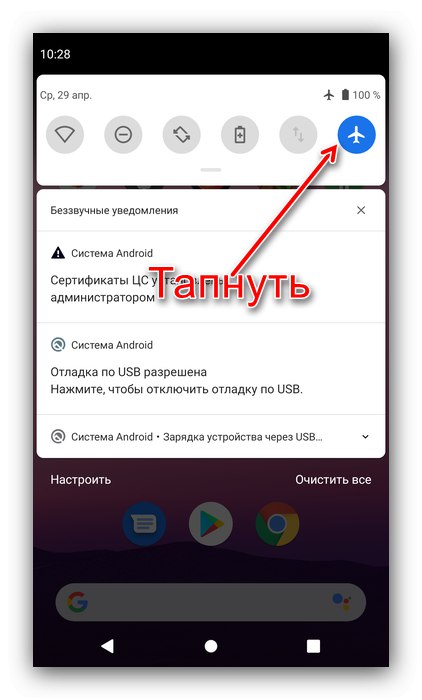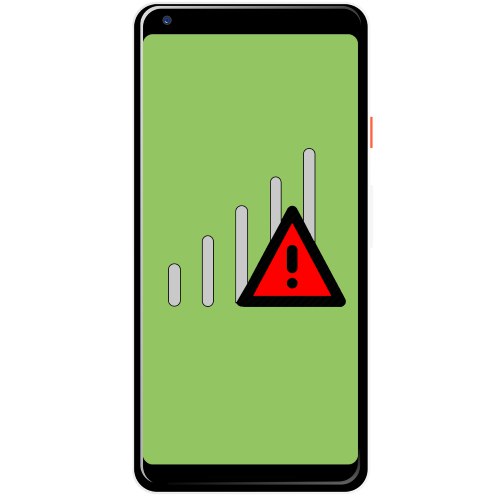
Разлог 1: Уређај нема покривеност
Најчешће се недостатак мреже објашњава изласком из подручја покривености - на пример, изван града или у подручје са тешким пејзажом. Такође, повезивање телефона са торњевима је тешко у изолованим просторијама (попут метроа или подрума). Једино решење у овом случају је повратак у подручје покривености.
Разлог 2: Режим лета је активан
Други уобичајени разлог проблема који се разматра је тај што је корисник грешком или непажњом активирао такозвани режим лета, у којем су сви мрежни модули искључени. Активан режим рада у авиону обично је означен одговарајућом иконом на статусној траци.

Да бисте га деактивирали, следите ове кораке:
- Најједноставнија опција је отворити таблу за брзи приступ у завеси, а затим једном тапнути на дугме са иконом авиона.
![Онемогућите режим рада у авиону да бисте решили проблем мрежне везе у Андроиду]()
Можда ће вам бити потребно и да отворите проширени панел - у модерним верзијама Андроид-а за ово треба да превучете два прста од врха до дна.
- Ако ово дугме није на наведеном месту, мораћете да користите подешавања - отворите их на било који прикладан начин.
- Затим идите на ставку „Мрежа и Интернет“.
- Обратите пажњу на прекидач „Режим лета“ - ако је активан, кликните на њега да бисте га онемогућили.
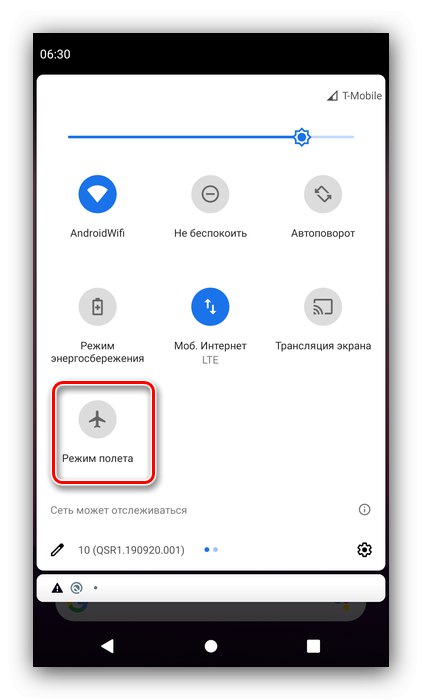

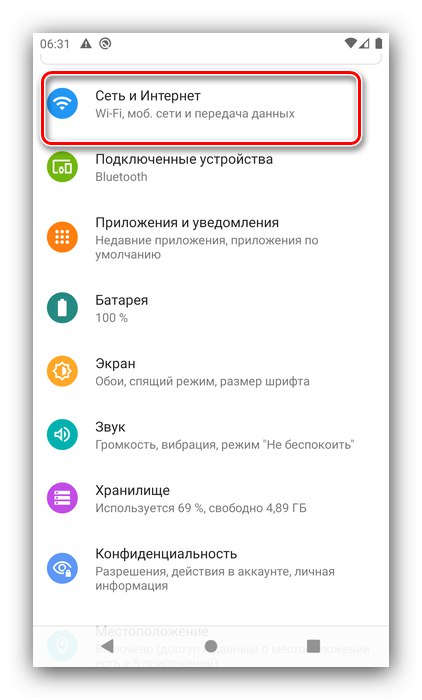
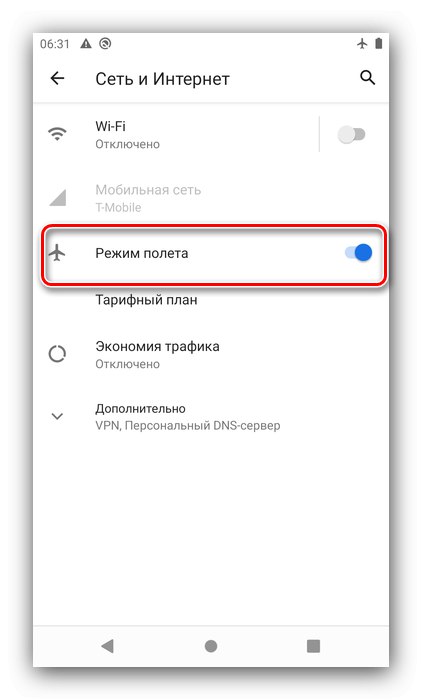
Након извршавања ових корака, проверите статус мреже - ако је проблем био у режиму лета, уређај би требало да се повеже са њом.
Разлог 3: Нетачан мрежни режим
Савремени паметни телефони раде у радио мрежама неколико генерација: од друге (2Г) до пете (5Г). Већина мобилних оператера на постсовјетском свемиру користе 3Г и 4Г везе, али у неким провинцијским регионима само 2Г је доступан путем ГСМ протокола. У Андроид паметним телефонима је доступна опција ручног подешавања жељеног типа везе, па ће бити корисно то проверити.
- Поновите кораке 1-2 за други метод, али овај пут изаберите "Мобилна мрежа".
- Следеће отворите опцију „Преферирани тип мреже“.
- Поставите опцију "Ауто" или "2Г" (зависи од фирмвера телефона).
- Неки уређаји захтевају поновно покретање да би применили промене.
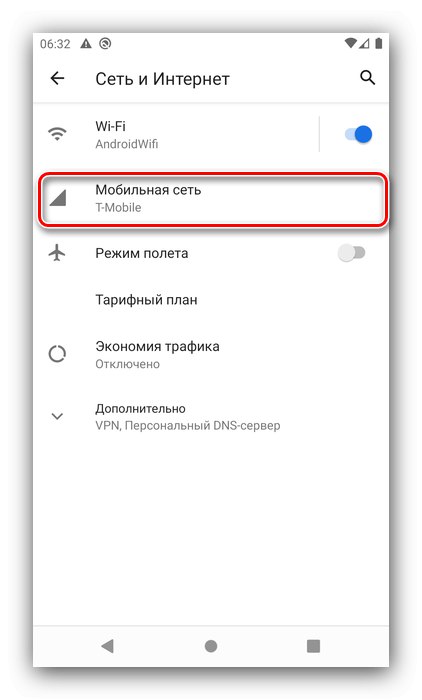
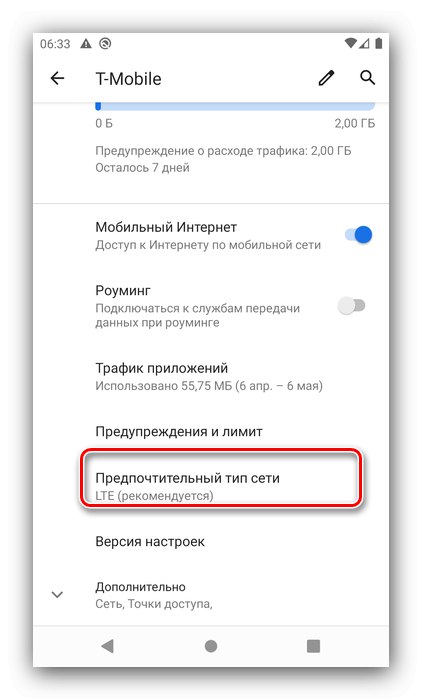
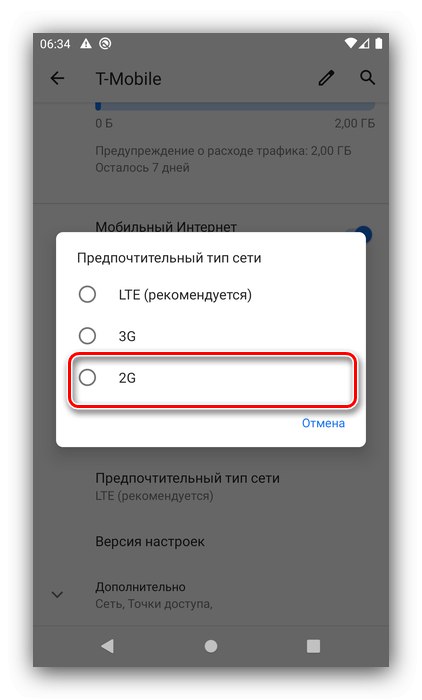
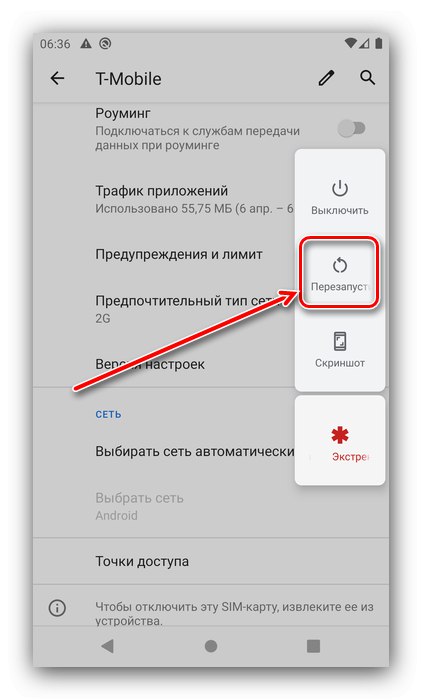
Ова метода је ефикасна за кориснике који често путују пословно или пословно.
Разлог 4: Нетачни АПН параметри
Ако уопште постоји веза са мобилном везом, али мобилни Интернет не ради, један од разлога неуспеха је нетачно подешавање параметара приступне тачке (АПН). Подаци о конфигурацији се обично испоручују у облику сервисне СМС поруке када се уређај укључи први пут, али можда неће радити за уређаје без сертификата.
- Пре свега, набавите сва потребна подешавања за приступну тачку - обично их можете пронаћи на званичном ресурсу добављача услуга мобилне телефоније.
- Отворите мрежна подешавања (погледајте претходне методе) и користите кораке „Додатно“ – "Приступне тачке".
- Ако уређај већ има створену везу, додирните је за уређивање. У супротном, створите нови кликом на дугме «+».
- Попуните сва поља информацијама примљеним од мобилног оператера.
- Поново покрените свој уређај.
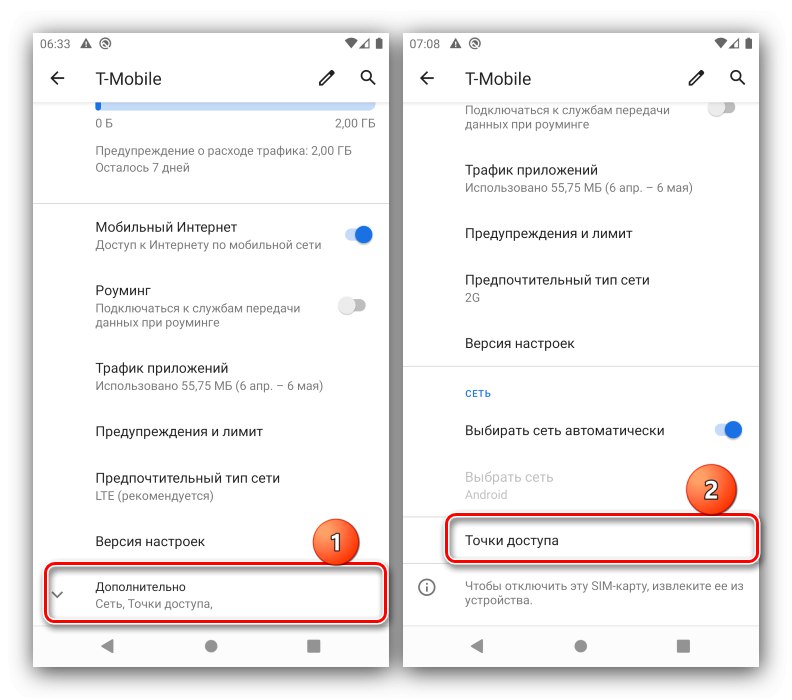
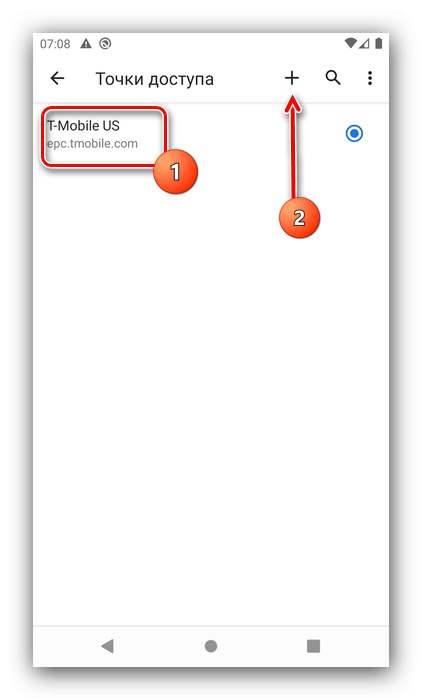
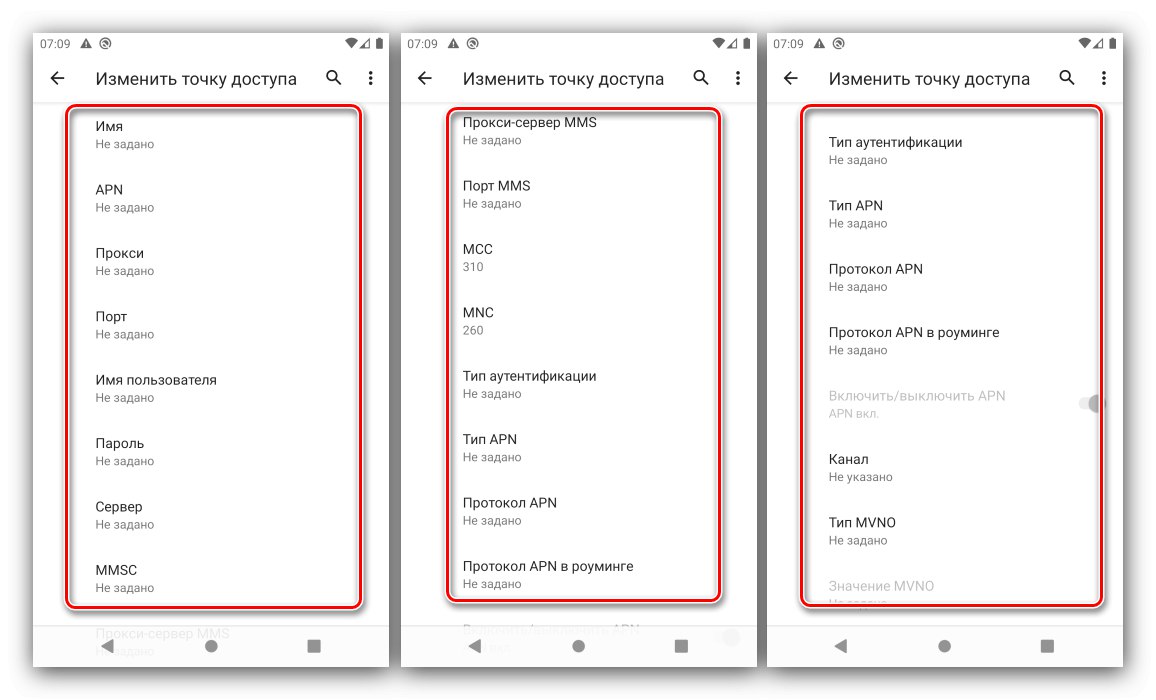
У случају да су сви параметри исправно унети, али се Интернет и даље не појављује, користите упутства у наставку.
Разлог 5: Инсталиран је погрешан фирмвер или његове компоненте
Често се потешкоће у повезивању јављају за кориснике који воле прилагођавање и независни фирмвер. Чињеница је да су одвојене софтверске компоненте (заправо управљачки програми) одговорне за рад модула радио мреже чији је изворни код заштићен ауторским правима.То значи да су творци софтвера независних произвођача присиљени да такве елементе развијају од нуле, због чега на неким уређајима не раде увек коректно. Стога, ако наиђете на мрежне проблеме након инсталирања прилагођеног фирмвера, решење је враћање на залихе.
Детаљније: Фирмвер уређаја
Разлог 6: Проблеми са хардвером
Најнеугоднији извор квара у питању су кварови на хардверу телефона. Алгоритам верификације је следећи:
- Први корак је дијагностиковање СИМ картице. Да бисте то урадили, убаците га у познати радни уређај и проверите статус везе. Ако се квар и даље јавља, замените СИМ картицу у брендираном изложбеном салону вашег мобилног оператера. Замена се такође препоручује за старе картице старе 5 или више година.
- Антена скривена у кућишту уређаја такође може да откаже - на проблеме са њом не указује толико недостатак мреже колико лош пријем.
- Такође, кварови на батерији могу проузроковати квар - на пример, она је значајно изгубила свој капацитет, а постојећи више није довољан за одржавање нивоа комуникације. У овој ситуацији ће помоћи само замена.
- Ако су искључени сви горе наведени разлози, извор је матична плоча или једна од њених компоненти - лежиште за СИМ картицу, модем уграђен у процесор, његово везивање или проводне стазе. Кварове на "матичној плочи" врло је тешко отклонити код куће, па би једина опција била контактирање сервисног центра или замена уређаја.
Генерално, хардверски проблеми су ређи од софтверских, али су и даље релативно чести.